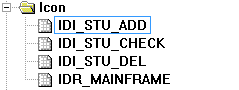最终实现的效果图:
步骤一:接下来在资源视图中添加一个ToolBar工具栏(具体怎么添加在这儿就不详细讲解了!)
添加后的ToolBar以及工具栏中每个按钮 所命名的ID如下:(可以自定义,只要不重名就可以,一般命名规则是见名知义)
那么在资源视图中的工具栏,我们就制作完成了!!
步骤二:以上仅仅是进行了按钮的添加,而按钮上面那些相对应的 图片还没有导入,应该将图片导入到资源视图中的Icon中,格式必须为 *.ico,并对每张ICO图片也进行ID的分配
步骤三:打开代码
BOOL CDormDlg::InitToolBar() { initializeFlag = TRUE; //创建ToolBar工具条 if(!m_toolbar.CreateEx(this,TBSTYLE_FLAT, WS_CHILD | WS_VISIBLE | CBRS_TOP | CBRS_GRIPPER | CBRS_TOOLTIPS | CBRS_FLYBY | CBRS_SIZE_DYNAMIC) || !m_toolbar.LoadToolBar(IDR_TOOLBAR1)) { TRACE0("Failed to Create Dialog ToolBar "); EndDialog(IDCANCEL); } CRect rcClientOld; CRect rcClientNew; GetClientRect(rcClientOld); RepositionBars(AFX_IDW_CONTROLBAR_FIRST,AFX_IDW_CONTROLBAR_LAST,0,reposQuery,rcClientNew); //创建位图 CImageList HICON hIcon = NULL ; img.Create(32,32,ILC_COLOR32 | ILC_MASK,3,3);//加载图片大小,图片格式,图片数量 COLORREF co = GetSysColor(COLOR_WINDOW); img.SetBkColor(co); hIcon =(HICON) ::LoadImage(::AfxGetInstanceHandle(),MAKEINTRESOURCE(IDI_STU_ADD),IMAGE_ICON,32,32,0);//导入添加学生图片0 img.Add(hIcon); hIcon = (HICON)::LoadImage(::AfxGetInstanceHandle(),MAKEINTRESOURCE(IDI_STU_DEL),IMAGE_ICON,32,32,0);//导入删除学生图片1 img.Add(hIcon); hIcon = (HICON)::LoadImage(::AfxGetInstanceHandle(),MAKEINTRESOURCE(IDI_STU_CHECK),IMAGE_ICON,32,32,0);//导入查询学生图片2 img.Add(hIcon); //添加按钮信息 m_toolbar.GetToolBarCtrl().SetImageList(&img); m_toolbar.SetButtons(NULL,6); m_toolbar.SetButtonInfo(0,IDC_TOOLBAR_ADDSTD,TBSTYLE_BUTTON,0); m_toolbar.SetButtonText(0,_T("添加学生")); m_toolbar.SetButtonInfo(1,-1,TBSTYLE_SEP,-1); m_toolbar.SetButtonText(1,_T("")); m_toolbar.SetButtonInfo(2,IDC_TOOLBAR_DELSTD,TBSTYLE_BUTTON,1); m_toolbar.SetButtonText(2,_T("删除学生")); m_toolbar.SetButtonInfo(3,-1,TBSTYLE_SEP,-1); m_toolbar.SetButtonText(3,_T("")); m_toolbar.SetButtonInfo(4,IDC_TOOLBAR_CHECKSTD,TBSTYLE_BUTTON,2); m_toolbar.SetButtonText(4,_T("查询学生")); m_toolbar.SetButtonInfo(5,-1,TBSTYLE_SEP,-1); m_toolbar.SetButtonText(5,_T("")); //设置工具栏按钮大小 CRect rectToolBar; m_toolbar.GetItemRect(0,&rectToolBar); m_toolbar.SetSizes(rectToolBar.Size(),CSize(40,30)); m_toolbar.SetSizes(CSize(80,50),CSize(40,30)); m_toolbar.EnableToolTips(TRUE); // m_toolbar.ShowWindow(SW_SHOW); return TRUE; }
步骤四:然后将InitToolBar()函数添加到InitDialog()中!
以上就是所有的ToolBar工具栏的添加过程!
我们在对InitDialog()进行一个详细的剖析:后续